电脑打印机怎么连接共享 如何将笔记本电脑连接共享打印机
电脑打印机怎么连接共享,在现代科技日益发展的今天,电脑已经成为我们生活中不可或缺的一部分,而打印机作为电脑的重要外设之一,更是我们在处理文档、图片等任务时必备的工具。在一些特定的场景下,我们可能需要将电脑上的打印任务共享给其他设备使用,比如笔记本电脑。如何将笔记本电脑连接到共享打印机呢?本文将从连接方法、步骤以及注意事项等方面进行探讨,以帮助大家解决这一问题。
步骤如下:
1.第一步将你们办公室的打印机连接在一台电脑上,首先我们要保证我们办公室连的网络是同一个网。这样会比较方便访问打印机,连接好了之后,将打印机直接连接的那台电脑的名字记录下来。电脑名称一般在我的电脑那里点击属性,就可以看到了,或者你还可以访问系统也可以看到连接打印机的电脑的名称。

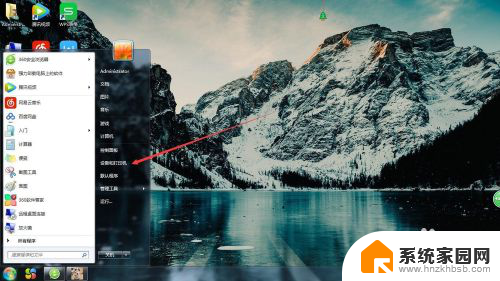
2.之后我们就需要在另外一台电脑连接我们的打印机设备了,首先我们点击我们电脑的左下角找到打印机,点击进去。就可以看到添加打印机,这一步是很重要的。
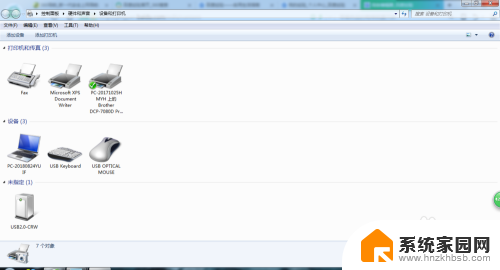
3.找到添加打印机,点击进去。会弹出一个窗口,点击第二个选项,这是我们连接共享打印机的一步,因为我们连接的打印机是网络打印机,所以要选择第二项。
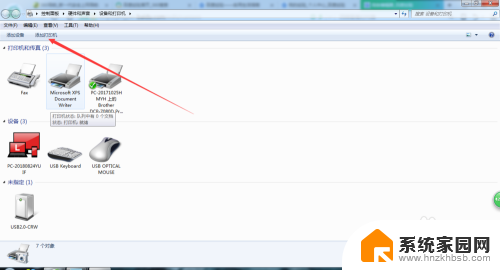
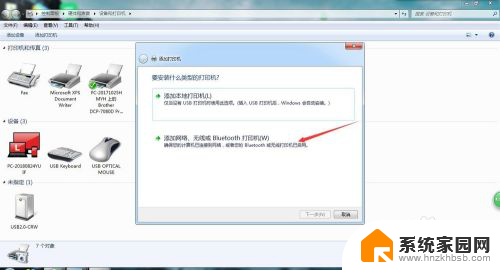
4.点击进去就会搜索打印机,我们可以直接点击我所需要的打印机不在列表中。然后点击箭头所指的选项,在输入栏中将我们之前与打印机直接相连的设备。也就是电脑的名称输入进去,点击浏览,我们会找到我们要连接的那台电脑,选中进行下一步。
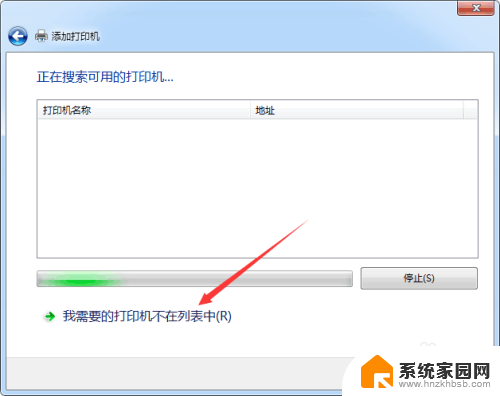
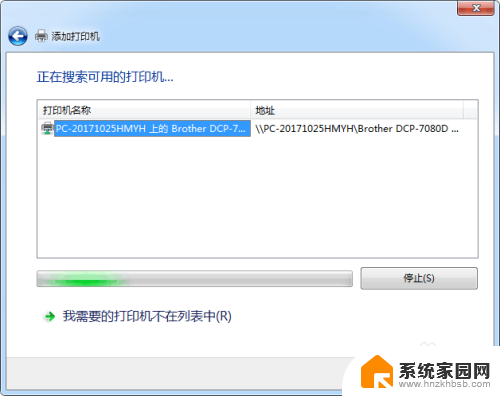
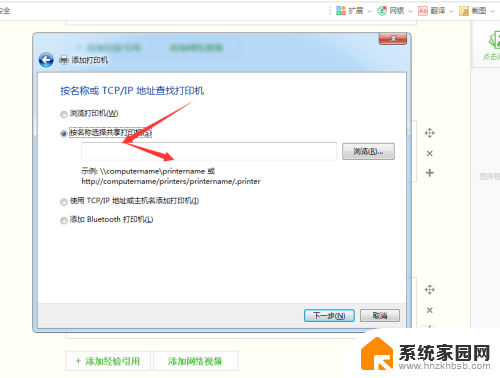
5.选中之后我们直接进行选择,点击下一一步,然后直接点击,知直到完成,完成之后我们可以选择打印测试页,这样就可以直到打印机是否连接正确。
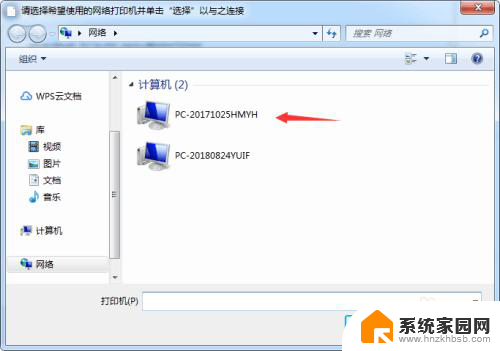
以上就是电脑打印机如何连接共享的全部内容,如果你遇到这种情况,可以尝试按照以上方法解决,希望对大家有所帮助。
电脑打印机怎么连接共享 如何将笔记本电脑连接共享打印机相关教程
- 笔记本电脑怎么连接台式电脑共享的打印机 怎样让笔记本电脑和台式电脑共用一个打印机
- 电脑打印机共享不了 打印机共享无法连接解决方法
- 打印机怎么连接共享到另一台电脑 另一台电脑如何连接共享打印机
- 打印机共享到局域网 局域网内如何连接共享的打印机
- 电脑怎么连接另一台电脑打印机 如何使用共享打印机连接其他电脑上的打印机
- 笔记本电脑连接打印机怎么连接 笔记本蓝牙连接打印机
- 打印机共享0x0000000a 打印机连接共享出错0x0000000a的解决方法
- 如何共享别人电脑上的打印机 如何连接他人共享的打印机
- 共享打印机连接成功但是打印不了 网络共享打印机添加成功但无法连接
- 手动添加共享打印机 无线连接其他电脑上的打印机
- whatsapp显示日期不正确 whatapp手机时间不准怎么办
- 怎么关掉键盘声音 电脑键盘按键声音怎么调节
- 蓝牙耳机通话有电流声如何处理 蓝牙耳机听到电流声怎么处理
- 电脑屏幕发灰 笔记本电脑屏幕颜色调整方法
- 电话怎么设置自动重拨 手机通话中断后自动重拨设置教程
- 怎么显示隐藏的app 苹果手机应用隐藏教程
电脑教程推荐